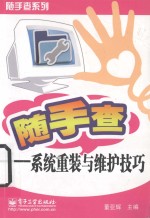
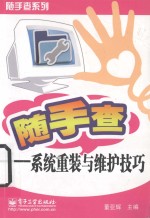
系统重装与维护技巧 双色PDF电子书下载
- 电子书积分:12 积分如何计算积分?
- 作 者:董亚辉主编
- 出 版 社:北京:电子工业出版社
- 出版年份:2012
- ISBN:9787121160912
- 页数:302 页
第1章 安装系统前的准备 1
1.1操作系统的基础知识 2
例1常用的操作系统简介 2
例2认识32位与64位的操作系统 3
例3选择适合的操作系统 4
例4安装操作系统前的准备工作 5
例5了解操作系统的安装方式 6
1.2安装前的BIOS设置 7
例1了解BIOS和CMOS的区别 7
例2何时需要对BIOS进行设置 8
例3如何进入BIOS设置界面 9
例4 BIOS设置的快捷操作技巧 11
例5在BIOS中设置系统日期和时间 12
例6在BIOS中设置光盘启动顺序 13
例7恢复BIOS的默认设置 14
例8保存BIOS设置并退出 16
例9退出BIOS且不保存设置 16
1.3硬盘分区与格式化 17
例1认识硬盘的分区类型 17
例2了解常见的硬盘的分区格式 18
例3关于硬盘分区的几点建议 19
例4什么是硬盘格式化 21
例5使用 Partition Magic创建主分区 22
例6使用Partition Magic创建扩展分区 23
例7使用Partition Magic创建逻辑分区 23
例8使用Partition Magic设置活动分区 24
例9使用Partition Magic格式化硬盘分区 25
例10执行挂起操作 26
第2章安装常用操作系统 27
2.1安装Windows XP 28
例1了解安装Windows XP的硬件要求 28
例2了解Windows XP的安装流程 28
例3全新安装Windows XP 29
例4在Windows XP的安装过程中对硬盘分区 32
例5完成第一次启动设置 34
例6激活Windows XP操作系统 36
例7解决安装系统时频繁重启的问题 37
例8安装系统时复制文件出错的原因 37
2.2安装Windows 7 38
例1了解Windows 7的版本 38
例2了解安装Windows 7的硬件要求 39
例3安装32位的Windows 7.还是64位的 40
例4了解Windows 7的安装流程 41
例5通过光盘安装Windows 7 41
例6在安装Windows 7时进行分区与格式化 44
例7在Windows XP中从硬盘安装Windows 7 45
例8在Windows Vista中从硬盘安装Windows 7 47
例9 32位和64位Windows 7共用一个密钥 49
例10 Windows 7无法安装到指定分区 49
例11 Windows 7安装快完成前死机怎么办 50
例12删除Windows 7自动创建的隐藏分区 50
例13激活Windows 7 51
例 14从U盘启动并安装Windows 7 52
例15升级安装Windows 7的准备工作 53
例16在Windows Vista中调整系统分区大小 54
例17使用工具软件调整系统分区大小 56
例18在Windows Vista中升级安装Windows 7 58
2.3安装多操作系统 60
例1安装多操作系统有何好处 60
例2认识Windows XP的“boot.ini”文件 61
例3 Windows 7为何没有“boot.ini”文件 63
例4了解多操作系统的安装方式 63
例5安装多系统时如何规划硬盘 64
例6了解多操作系统的安装顺序 65
例7安装多系统时需要注意的问题 66
例8在Windows XP上安装Windows 7 67
例9管理Windows 7的系统启动菜单 69
例10在Windows操作系统上安装Linux 70
例11在Linux操作系统上安装Windows 71
例12在Mac系统中安装Windows系统 73
第3章安装与管理硬件驱动程序 75
3.1安装驱动前的准备 76
例1哪些设备需要单独安装驱动程序 76
例2了解驱动程序的安装顺序 77
例3查看未被识别的硬件设备 77
例4如何获取硬件驱动程序 78
3.2安装硬件驱动程序 80
例1安装主板驱动程序 80
例2安装NVIDIA显卡驱动程序 82
例3安装AMD显卡驱动程序 84
例4安装声卡驱动程序 85
例5安装网卡驱动程序 86
例6安装驱动程序时的注意事项 87
例7使用驱动人生自动更新驱动程序 87
3.3管理驱动程序及硬件 89
例1手动更新驱动程序 89
例2驱动更新失败后的处理方法 90
例3添加即插即用设备 91
例4手动添加新硬件 91
例5禁用/启用硬件设备 94
例6卸载非即插即用设备 95
例7正确卸载可移动存储设备 96
例8控制可移动存储设备的读/写 97
例9禁止访问可移动存储设备 98
第4章卸载与重装操作系统 99
4.1卸载操作系统 100
例1卸载操作系统的注意事项 100
例2卸载单一的Windows操作系统 100
例3在多系统中卸载Windows XP 102
例4在多系统中卸载Windows 7 103
例5卸载Linux操作系统 106
4.2重装系统前的准备 108
例1何时需要重装操作系统 108
例2重装系统前的准备工作 108
例3了解重装操作系统的流程 109
例4使用Partition Magic转换分区格式 109
例5使用Partition Magic调整分区大小 111
例6使用Partition Magic合并分区 112
4.3重装操作系统 113
例1使用系统光盘覆盖安装Windows XP 113
例2修复安装Windows XP 115
例3重新安装Windows 7 116
第5章 网络连接与系统更新 119
5.1电脑单机上网 120
例1认识常见的上网方式 120
例2自己动手连接ADSL Modem 121
例3建立ADSL拨号连接 122
例4使用ADSL连接拨号上网 123
例5查看当前网络的连接状态 125
例6更改电脑的网络位置 125
5.2局域网共享上网 126
例1连接宽带路由器 126
例2配置有线宽带路由器 128
例3配置电脑IP地址 130
例4配置无线宽带路由器 131
例5通过无线宽带路由器共享上网 133
例6修改电脑的网络标识 134
例7配置DHCP服务功能 135
例8查看网卡的MAC地址 136
例9防止他人“蹭”网 136
例10自动诊断和修复网络故障 138
5.3局域网资源共享 139
例1使用网络发现功能探索网络资源 139
例2启用相关共享功能 140
例3访问局域网共享资源 140
例4使用“公用”文件夹共享 141
例5任意文件夹共享 141
例6使用密码保护共享 142
例7使用打印机共享 143
例8建立网络映射驱动器 145
5.4更新操作系统 146
例1什么是系统补丁,为何要安装系统补丁 146
例2手动下载并安装系统补丁 146
例3自动下载并安装系统补丁 148
例4查看已安装的系统补丁 149
例5使用金山卫士修复系统漏洞 149
例6使用360安全卫士修复系统漏洞 150
例7设置360漏洞修复的补丁保存位置 151
例8什么是升级服务包(Service Pack) 152
例9获取升级服务包(Service Pack) 153
例10安装Windows 7 SP1升级包 154
第6章 安装与卸载工具软件 155
6.1认识工具软件 156
例1需要安装哪些工具软件 156
例2什么是绿色软件 157
例3查看电脑中已安装的软件 157
例4工具软件的获取方法 158
6.2 安装工具软件 160
例1了解工具软件的安装方式 160
例2安装常规的工具软件 161
例3安装路径只能是在C盘吗 162
例4避免安装流氓插件 163
例5安装Microsoft Office办公软件 163
例6添加Windows组件 165
例7下载并安装Windows Live软件包 166
例8安装新的字体 167
6.3卸载工具软件 168
例1通过“开始”菜单卸载软件 168
例2通过“控制面板”卸载软件 169
例3卸载操作系统无法卸载的软件 170
例4通过快捷方式图标卸载软件 171
例5通过残留文件卸载软件 172
例6软件卸载后硬盘中还有无法删除的文件怎么办 173
例7不重装软件而转移软件安装路径 174
例8卸载不需要的Windows组件 176
第7章系统安全防护技巧 177
7.1系统安全设置技巧 178
例1设置BIOS密码 178
例2为指定用户账户设置登录密码 179
例3创建密码重置盘 180
例4使用密码重置盘重置密码 181
例5开启Administrator账户 183
例6关闭存在隐患的账户 184
例7禁止他人修改注册表 185
例8关闭系统中的默认共享 186
例9认识用户账户控制功能 187
例10启用/禁用用户账户控制(UAC) 188
例11查看系统中的可疑进程 189
例12如何关闭无法结束的可疑进程 190
7.2病毒防范与查杀技巧 191
例1如何预防电脑中病毒 191
例2利用BIOS设置防范病毒 192
例3开启杀毒软件的“实时监控”功能 193
例4修改Hosts文件避免下载插件 193
例5这样打开U盘更安全 194
例6防范移动存储设备传播病毒 195
例7如何判断电脑是否感染了病毒 196
例8用金山清理专家为系统健康打分 197
例9哪些进程不能随意关闭 198
例10更新杀毒软件的病毒特征库 199
例11使用杀毒软件手动杀毒 200
7.3木马防御与查杀技巧 202
例1了解木马的特点与分类 202
例2了解木马常用的入侵手段 204
例3了解木马的伪装手段 205
例4电脑中木马后的常见症状 206
例5如何防范木马 207
例6禁止硬盘AutoRun功能预防木马运行 209
例7禁用屏保预防木马运行 209
例8防范反弹端口型木马 210
例9封杀木马发送邮件的25端口 211
例10防止IE默认主页被恶意修改 211
例11开启仿冒网站筛选功能 212
例12防范网页恶意代码 212
例13使用金山卫士查杀流行木马 213
例14使用360安全卫士查杀流行木马 214
例15使用360安全卫士清除流氓软件 215
例16修改被更改的文件关联程序 216
例17使用360急救箱删除桌面上的顽固图标 217
例18使用金山网盾保护系统 217
例19清除网游盗号木马 218
7.4黑客防御技巧 220
例1了解黑客的主要入侵方式 220
例2禁用不必要的网络服务 221
例3开启/禁用Windows防火墙 222
例4处理Windows安全警报 223
例5为Windows防火墙添加入站规则 224
例6停用远程终端服务屏蔽3389端口 226
例7关闭1900端口漏洞 227
例8禁止访问“控制面板” 227
第8章 数据备份与还原技巧 229
8.1用户数据备份 230
例1转移“用户”文件 230
例2备份与还原IE收藏夹 231
例3备份QQ聊天记录 232
例4还原QQ聊天记录 233
例5备份喜爱的QQ表情 234
例6导入备份的QQ表情 234
例7备份硬件驱动程序 235
例8还原硬件驱动程序 236
例9备份Windows注册表 237
例10还原Windows注册表 238
例11备份字体文件 239
例12还原字体文件 240
例13 Foxmail账户数据备份与还原 240
8.2重要数据加密 241
例1使用加密软件为文件夹加密 241
例2为WinRAR压缩文件进行加密 244
例3为WinRAR文件设置汉字密码 245
例4加密Word文档 246
例5加密Excel文档 246
例6为Foxmail邮件账户加密 247
例7删除QQ聊天记录 248
例8如何彻底删除重要文件 249
8.3灾难数据拯救 250
例1数据被误删除了,还有希望挽救吗 250
例2认识常用的数据恢复软件 251
例3拯救数据时的注意事项 251
例4用EasyRecovery恢复被误删除的数据 252
例5恢复被格式化的文件 253
例6恢复损坏分区中的文件 255
例7修复损坏的Office文档 256
8.4备份与还原操作系统 257
例1选择备份操作系统的最佳时机 257
例2创建系统还原点 258
例3使用还原点还原操作系统 259
例4使用系统光盘还原操作系统 260
例5使用Ghost备份操作系统 260
例6使用Ghost还原操作系统 263
例7使用“一键Ghost”备份与还原操作系统 264
第9章系统优化与维护技巧 267
9.1操作系统优化 268
例1减少开机磁盘扫描时间 268
例2 Windows启动加载项 269
例3修改内存检测次数 270
例4减少载入区域网络的等待时间 270
例5优化CPU的处理性能 271
例6优化系统的虚拟内存 272
例7关闭多余的视觉效果 273
例8禁用不必要的系统服务 274
例9使用Superfetch优化系统 276
例10使用ReadyBoost内存加速系统 276
例11提高硬盘的读写性能 277
例12为Windows 7的文件复制提速 279
例13关闭Windows 7的索引功能 280
例14解决Windows 7文件夹无响应的问题 281
例15关闭系统休眠功能 282
例16选择合适的电源配置 283
例17禁用系统还原功能 284
例18巧用“休眠”功能快速开机 285
9.2系统日常维护 286
例1在BIOS中设置CPU的报警温度 286
例2查看CPU和内存的使用情况 287
例3关闭未响应的程序 288
例4通过查看日志了解系统的工作状态 289
例5清空无用的系统日志 290
例6了解系统的“安全模式” 291
例7如何清除BIOS密码 291
例8使用系统光盘修复操作系统 293
例9解决系统无故重启的问题 294
例10让系统实现定时关机 295
例11让系统快速关机 295
例12使用金山卫士快速修复系统 296
例13使用金山清理专家快速修复系统 296
例14使用黄山IE修复专家修复IE浏览器 297
9.3磁盘清理与维护 297
例1手动删除系统中的临时文件 297
例2清理系统中的垃圾文件 298
例3清除Internet临时文件 299
例4“一键”清理硬盘中的垃圾 299
例5磁盘碎片整理 300
例6在Windows下格式化硬盘分区 301
例7在Windows下修复磁盘坏道 302
- 《管理信息系统习题集》郭晓军 2016
- 《看漫画学钢琴 技巧 3》高宁译;(日)川崎美雪 2019
- 《少儿电子琴入门教程 双色图解版》灌木文化 2019
- 《国家社科基金项目申报规范 技巧与案例 第3版 2020》文传浩,夏宇编著 2019
- 《信息系统安全技术管理策略 信息安全经济学视角》赵柳榕著 2020
- 《导游词创作和讲解技巧》廖广莉主编 2019
- 《系统解剖学速记》阿虎医考研究组编 2019
- 《慢性呼吸系统疾病物理治疗工作手册》(荷)瑞克·考斯林克(RikGosselink) 2020
- 《社会文化系统中的翻译》姜秋霞,杨正军 2019
- 《中国生态系统定位观测与研究数据集 森林生态系统卷 云南西双版纳》邓晓保·唐建维 2010
- 《电子测量与仪器》人力资源和社会保障部教材办公室组织编写 2009
- 《少儿电子琴入门教程 双色图解版》灌木文化 2019
- 《指向核心素养 北京十一学校名师教学设计 英语 七年级 上 配人教版》周志英总主编 2019
- 《北京生态环境保护》《北京环境保护丛书》编委会编著 2018
- 《指向核心素养 北京十一学校名师教学设计 英语 九年级 上 配人教版》周志英总主编 2019
- 《通信电子电路原理及仿真设计》叶建芳 2019
- 《高等院校旅游专业系列教材 旅游企业岗位培训系列教材 新编北京导游英语》杨昆,鄢莉,谭明华 2019
- 《电子应用技术项目教程 第3版》王彰云 2019
- 《中国十大出版家》王震,贺越明著 1991
- 《近代民营出版机构的英语函授教育 以“商务、中华、开明”函授学校为个案 1915年-1946年版》丁伟 2017
